print screen截图在哪个文件夹 Win10屏幕截图保存位置在哪里
更新时间:2024-02-13 09:09:16作者:jiang
在使用Windows 10操作系统时,我们经常需要进行屏幕截图以便记录或分享重要信息,有些人可能会困惑于这些截图保存在哪个文件夹中。事实上Windows 10默认将屏幕截图保存在图片文件夹中的屏幕截图子文件夹内。通过按下键盘上的Print Screen键,系统会自动将截图保存在这个特定的位置。这种设置使得我们可以轻松地找到并管理我们的屏幕截图,方便我们随时回顾和使用。
方法如下:
1在桌面上找到并双击打开我的电脑,在打开我的电脑后。在此电脑窗口找到并双击打开C磁盘。
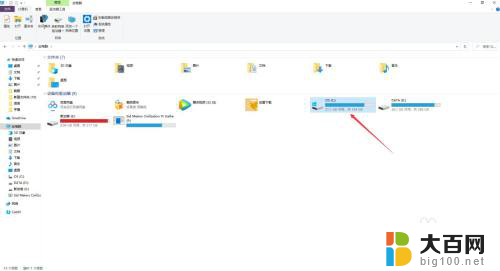
2.在C盘下找到并打开用户文件夹,也可以使用搜索功能在C盘下搜索用户文件夹。怎么简便怎么来。
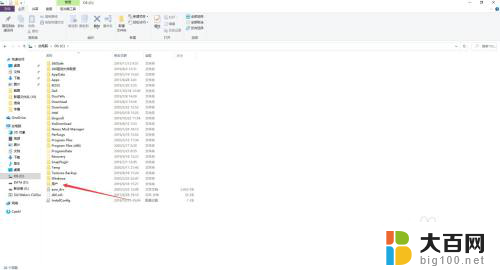
3.在用户文件夹内找到并打开dell文件夹,在这个文件夹内保存着以此用户保存的所有数据文件。
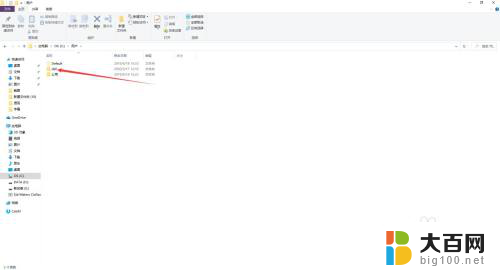
4.在dell文件夹内找到并打开图片文件夹,在这个文件夹是计算机默认保存图片的地方。
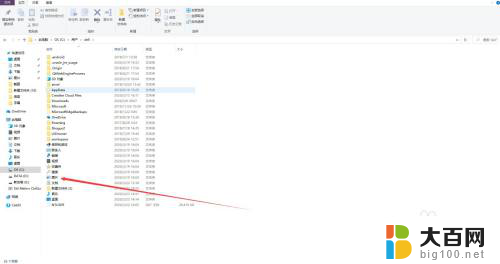
5.在图片文件夹内找到打开屏幕截图文件夹,在这个文件夹内就可以找到保存的屏幕截图文件了。
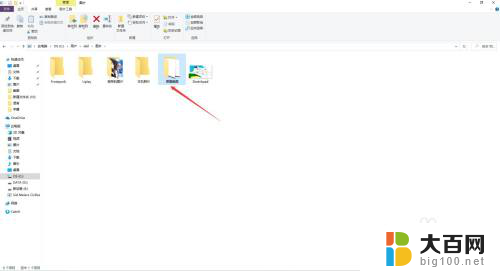
以上是截图保存位置的完整内容,如果您遇到相同的问题,可以参考本文中的步骤进行修复,希望对大家有所帮助。
- 上一篇: win10查看内存条频率 内存条频率如何查看
- 下一篇: 粘贴键怎么取消 取消Win10粘滞键的方法
print screen截图在哪个文件夹 Win10屏幕截图保存位置在哪里相关教程
- 电脑截屏截图保存在哪里 win10截图保存位置在哪个文件夹
- 设置截屏在哪里找 win10截图保存位置默认在哪里
- win10系统截图位置 win10截图保存位置默认在哪里
- 笔记本电脑截图在哪 win10截图保存位置路径
- win10设置过的壁纸在哪里 win10壁纸保存在哪个文件夹
- windows桌面图片在哪个文件夹 Win10桌面背景图片保存路径
- windows截图位置 win10截图默认保存位置
- 电脑在哪里画画 win10画图工具在哪个文件夹
- win10默认壁纸图片 win10系统壁纸默认保存文件夹在哪
- 电脑截图直接保存到文件夹 win10如何快速截屏并保存到剪贴板
- win10c盘分盘教程 windows10如何分区硬盘
- 怎么隐藏win10下面的任务栏 Win10任务栏如何隐藏
- win10系统文件搜索功能用不了 win10文件搜索功能无法打开怎么办
- win10dnf掉帧严重完美解决 win10玩地下城掉帧怎么解决
- windows10ie浏览器卸载 ie浏览器卸载教程
- windows10defender开启 win10怎么设置开机自动进入安全模式
win10系统教程推荐
- 1 windows10ie浏览器卸载 ie浏览器卸载教程
- 2 电脑设置 提升网速 win10 如何调整笔记本电脑的网络设置以提高网速
- 3 电脑屏幕调暗win10 电脑屏幕调亮调暗设置
- 4 window10怎么一键关机 笔记本怎么使用快捷键关机
- 5 win10笔记本怎么进去安全模式 win10开机进入安全模式步骤
- 6 win10系统怎么调竖屏 电脑屏幕怎么翻转
- 7 win10完全关闭安全中心卸载 win10安全中心卸载教程详解
- 8 win10电脑怎么查看磁盘容量 win10查看硬盘容量的快捷方法
- 9 怎么打开win10的更新 win10自动更新开启教程
- 10 win10怎么关闭桌面保护 电脑屏幕保护关闭指南